excel表格如何拉长
637
2022-10-13

Excel怎么设计带有雨伞的高颜值信息图表?
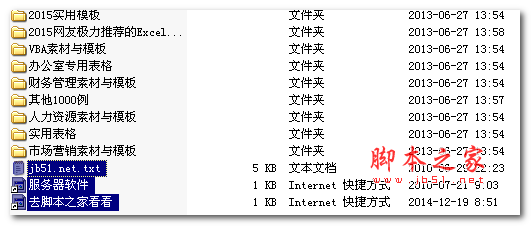
 1、插入线柱图。选择数据源,插入组合图表,“销售金额”设置为“簇状柱形图”,同期增长率设置为“折线图”,并点选“次坐标轴”
1、插入线柱图。选择数据源,插入组合图表,“销售金额”设置为“簇状柱形图”,同期增长率设置为“折线图”,并点选“次坐标轴”
 2、更改图表格式
2、更改图表格式
a、删掉网格线,将Y轴边框设置为“无轮廓”,将主、次纵坐标轴的标签设置为无
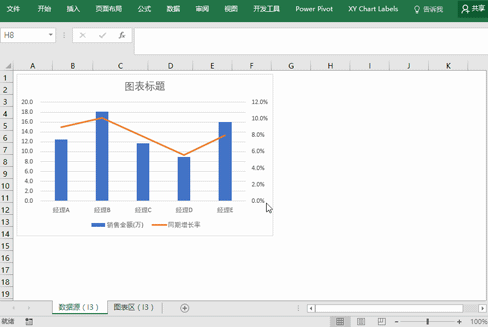 b、更改图片背景的填充色,RGB值为:50 181 180
b、更改图片背景的填充色,RGB值为:50 181 180
 c、更改标题名称,调整字体(微软雅黑)、大小、颜色(白色)及位置,将主纵坐标轴的最大值设置为35(避免线柱重合)
c、更改标题名称,调整字体(微软雅黑)、大小、颜色(白色)及位置,将主纵坐标轴的最大值设置为35(避免线柱重合)
 3、更换柱子和折线
3、更换柱子和折线
a、先将雨伞图片放到Excel中来:插入菜单 < 图片 < 雨伞图片
 注意因为雨伞图片是白色的,所以插入之后的效果如图所示,啥也看不到,但能选中!
注意因为雨伞图片是白色的,所以插入之后的效果如图所示,啥也看不到,但能选中!

 右击柱子,选择设置数据系列格式< 填充< 层叠,小雨伞们就排队出现啦~
右击柱子,选择设置数据系列格式< 填充< 层叠,小雨伞们就排队出现啦~
 c、接下来就剩下折线,首先我们需要一个向上的箭头。插入菜单 < 形状 < 向上的箭头
c、接下来就剩下折线,首先我们需要一个向上的箭头。插入菜单 < 形状 < 向上的箭头
 调整箭头填充和边框颜色,RGB值为:252 243 140。选中箭头,复制,然后选中折线,粘贴
调整箭头填充和边框颜色,RGB值为:252 243 140。选中箭头,复制,然后选中折线,粘贴
 选中折线,右键单击,选择设置数据系列格式 < 线条 < 无线条,线条就没有啦~
选中折线,右键单击,选择设置数据系列格式 < 线条 < 无线条,线条就没有啦~
 d、 然后添加数据标签,调整字体、大小和颜色就大功告成啦!
d、 然后添加数据标签,调整字体、大小和颜色就大功告成啦!
 相关推荐:
相关推荐:
excel怎么制作圆形温度计图表?
excel怎么设计漂亮的双层圆环图表?
excel表格怎么设置彩色的交叉图表?
版权声明:本文内容由网络用户投稿,版权归原作者所有,本站不拥有其著作权,亦不承担相应法律责任。如果您发现本站中有涉嫌抄袭或描述失实的内容,请联系我们jiasou666@gmail.com 处理,核实后本网站将在24小时内删除侵权内容。